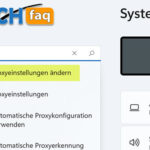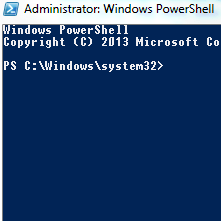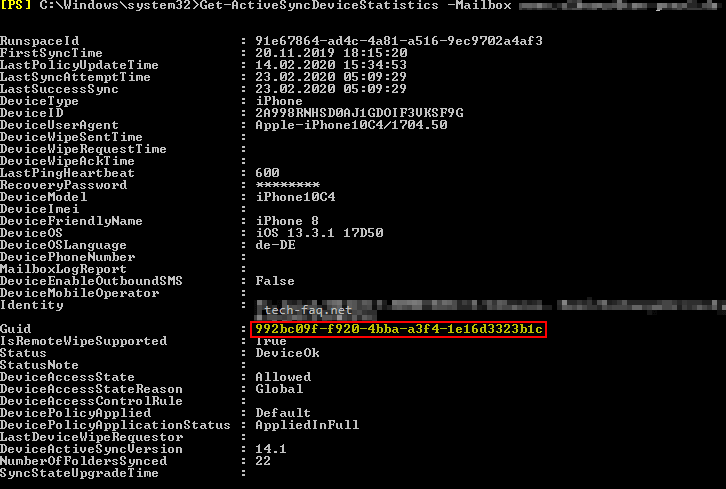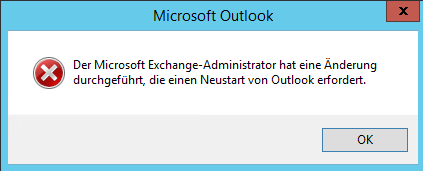Ich hatte heute mit einem Problem mit Microsoft Exchange zu tun, dass mir bisher nie aufgefallen war: Beim Buchen einer Ressource mit Microsoft Outlook* wird im Ressourcenkalender der eingegebene Kommentar entfernt. Beim buchenden Benutzer bleibt diese aber im eigenen Kalender stehen.
Zunächst ging ich davon aus, dass die Standardberechtigungen des Ressourcenkalenders lediglich den Frei-/Gebucht Status anzeigen und das Feld „Alle Details“ nicht aktiviert ist. Aber Pustekuchen, die Option war aktiviert und selbst User mit der Berechtigung „Autor“ konnten den Zusatztext eines Termins nicht sehen. Die Vermutung lag also nahe, dass bei der automatischen Generierung des Kalendereintrages nicht alle Angaben übertragen werden.
Notizen in Ressourcenkalendern freischalten
Nach kurzer Recherche wurde ich dann bei Microsoft fündig. Zwar konnte ich bislang noch nicht herausfinden, ob es sich bei dem auftretenden Problem um die Standardeinstellungen handelt, aber immerhin konnte ich die Lösung hierzu finden. Mit Hilfe der Exchange Verwaltungskonsole (Powershell) lässt sich das Löschen der Kommentare in Ressourcenkalendern abschalten.
Folgender Befehl muss je Ressourcenpostfach ausgeführt werden:
Set-CalendarProcessing -Identity "<Postfachname>" -DeleteComments $falseSofort nach dem Absetzen dieses Befehls, werden die Notizen zu allen neuen Kalendereinträgen für alle berechtigten Nutzer sichtbar. Bei bereits bestehenden Terminen fehlen die Notizen aber weiterhin. Um auch diese sichtbar zu machen, müssten die jeweiligen Organisatoren die Termine neu speichern.
Mit dem Befehl Set-CalenderProcessing lassen sich unter anderem auch folgende nützliche Funktion für Ressourcenkalender de-/aktivieren:
- -AutomateProcessing None/AutoAccept –> Automatische Verarbeitung von Kalenderanforderungen
- -ProcessExternalMeetingMessages $false / $true –> Kalenderanfragen von externen Kontakten annehmen oder ablehnen
- -DeleteAttachments $false / $true –> Hinzugefügte Anhänge entfernen oder beibehalten
- -ScheduleOnlyDuringWorkHours $false / $true –> Besprechungsanfragen nur während der Arbeitszeit zulassen
Quelle: http://technet.microsoft.com/de-de/library/dd335046%28v=exchg.150%29.aspx
Ebenfalls interessant:
- Outlook – Dieses Element kann nicht gesendet werden
- Exchange Administrator hat eine Änderung durchgeführt
- Outlook Signatur ändern
- Textbausteine in Outlook verwenden
Dieser Artikel ist wie alle anderen auf dieser Seite kostenlos für Dich und ich hoffe, ich konnte Dir weiterhelfen. Wer möchte, kann diesem Blog eine kleine Aufmerksamkeit in Form einer kleinen Spende (PayPal) oder über die Amazon Wunschliste zukommen lassen.
Letzte Aktualisierung am 26.01.2024 / Affiliate Links / Bilder von der Amazon Product Advertising API